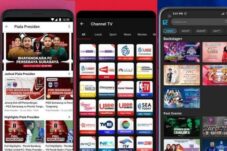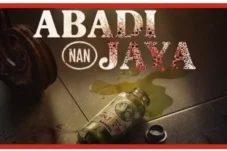Controller PS5 memiliki fitur-fitur baru yang ciamik, sehingga controller ini sangat populer di kalangan gamer dari berbagai platform, salah satunya adalah PC.
Jika kamu pengguna PC dan ingin menggunakan controller PlayStation 5, untungnya controller tersebut bisa berjalan dengan mulus di PC.
Controller DualSense milik PS5 bisa terhubung ke PC melalui koneksi kabel maupun nirkabel, dan untungnya menghubungkan kedua perangkat tersebut sangat mudah.
Untuk kamu yang penasaran bagaimana cara menghubungkannya, yuk simak ulasan ini sampai akhir!
Daftar Isi
Menghubungkan Controller PS5 ke PC dengan USB
Cara paling mudah untuk menghubungkan Controller ke PC adalah dengan menggunakan kabel USB. Hal itu karena Windows bisa mendeteksi controller secara otomatis, jadi kamu tidak perlu untuk menginstal driver secara manual terlebih dahulu.
Yang kamu perlukan hanyalah kabel USB type C to USB type A karena controller PS5 memiliki port USB type C.
Selain itu, jika PC kamu memiliki port USB type C, kamu juga dapat menggunakan kabel USB type C to USB type C.
Beberapa tahapan yang perlu kamu lakukan adalah sebagai berikut:
- Pasangkan ujung kabel USB type C ke controller PS5
- Lalu pasangkan ujung kabel USB type A ke PC
- Windows akan memberitahu kamu jika controller telah terhubung dan bisa digunakan
Menghubungkan Controller PS5 ke PC dengan Bluetooth
Jika kamu tidak ingin menggunakan kabel dan ingin bermain dari jarak jauh, kamu bisa menghubungkan controller PS5 ke PC melalui Bluetooth.
Untuk melakukannya, PC kamu haruslah dilengkapi dengan Bluetooth terlebih dahulu. Jika PC kamu tidak memiliki Bluetooth bawaan, kamu bisa menambahkan Bluetooth ke PC terlebih dahulu dengan menggunakan bantuan adapter Bluetooth .
Berikut ini adalah cara menghubungkan controller PS5 ke PC melalui Bluetooth:
- Pertama, pada Windows 10 atau Windows 11, buka harus membuka settings
- Kemudian klik Add a device
- Lalu pilih Bluetooth
- Pada controller PlayStation 5, tahan tombol logo PS selama tiga detik hingga controller berkedip biru
- Kembali ke PC, pada window Add a device, pilih controller. Biasanya, controller menggunakan nama Wireless Controller
- Setelah kamu memilih controller, maka controllermu akan berhenti berkedip dengan cahaya biru yang stabil.
- Lalu terakhir klik Done
Hal yang harus kamu perhatikan ketika menggunakan mode wireless adalah controller perlu dicharge sesekali, sebab penggunaan wireless ini akan menghabiskan baterai controller.
Menyesuaikan Controller PS5 dengan Steam

Steam adalah salah tempat jual beli game PC, oleh karena itu kamu perlu melakukan penyesuaian controller PlayStation 5 untuk game yang kamu mainkan di Steam.
Berikut adalah cara untuk menghubungkan controller PS5 ke Steam:
- Pertama, kamu harus menyambungkan controller PS5 ke PC
- Kemudian buka Steam
- Dalam Steam, buka menu Steam
- Kemudian klik Settings
- Pada menu Settings, kemudian kamu klik Controller
- Klik General Controller Settings
- Kemudian aktifkan PlayStation Configuration Support
Setelah melakukan tahapan tersebut, maka controller kamu sudah terhubung dengan Steam. Dan kamu bisa memainkan game dari Steam secara lancar dengan controller PS5 di PC.
Demikianlah pembahasan kita kali ini, semoga artikel kali ini bisa membantumu.
download map bussid terbaru hanya di Mapbussid.com.